Як спілкуватися в чаті в Outlook Web App
Досліджуйте, як ефективно спілкуватися в чаті з колегами в Outlook Web App. Дізнайтеся про покрокову інструкцію та нові можливості для підвищення продуктивності.
Корпорація Майкрософт витратила багато часу та витратила величезні ресурси на розробку інтерфейсу керування для Office 365. Корпорація Майкрософт розробила цей інтерфейс для повсякденних користувачів з думкою про те, що для керування Office не потрібен спеціаліст з ІТ. 365 продукт. Основний інтерфейс керування Office 365 насправді є веб-сайтом, на який ви переходите за допомогою улюбленого веб-переглядача.
Веб-інтерфейс для управління онлайн-продуктом не є новим. Якщо ви коли-небудь користувалися Facebook або LinkedIn, то ви знайомі з використанням свого веб-браузера для керування онлайн-продуктом. Інтерфейс керування Office 365 нічим не відрізняється; це всього лише інтерфейс, розроблений Microsoft для керування їхнім бізнес-хмарним продуктом.
Ви входите на сторінку керування Office 365 за допомогою облікових даних, які використовували для реєстрації в продукті Office 365. Після входу з’явиться веб-сайт керування Office 365.

Інтерфейс управління зосереджено на плані середнього/підприємства. Якщо ви використовуєте професійний / малий бізнес-план, у вас буде менше варіантів управління.
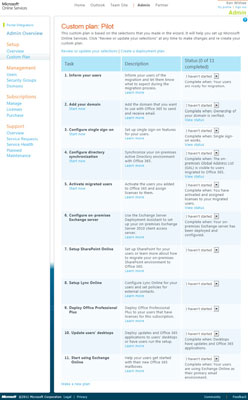
Веб-сайт керування містить розділи внизу на навігаційній панелі зліва для налаштування, керування, передплати та підтримки. Крім того, ви можете натиснути посилання у верхній частині сторінки, за допомогою якого можна швидко перейти до вашої електронної пошти за допомогою веб-програми Outlook (OWA), а також посилання, щоб перейти на портал вашої компанії (SharePoint Online).
Посилання на адміністрування Office 365
| Група | Посилання | Опис |
|---|---|---|
| Налаштування | Огляд | На сторінці огляду наведено інформацію про налаштування середовища Office 365. Це включає в себе таку інформацію, як синхронізація локальних поштових скриньок і налаштування служб. |
| Налаштування | Спеціальний план | Посилання на спеціальний план переведе вас до майстра, який проведе вас через кроки переходу до Office 365. Ви відповідаєте на запитання щодо конкретного сценарію. Результатом є складений для вас план, який проведе вас через кроки переходу на Office 365. |
| Менеджмент | Користувачі | Сторінка Користувачі дозволяє створювати, редагувати та видаляти користувачів Office 365. |
| Менеджмент | Групи безпеки | За допомогою сторінки «Групи безпеки» можна створити групи розсилки електронної пошти та безпеки, до яких можна додавати користувачів Office 365 . |
| Менеджмент | Домени | Сторінка «Домени» дозволяє вам додати власний домен до Office 365. Наприклад, якщо ваша компанія вже володіє portalint.com, ви можете вказати цей домен на свій обліковий запис Office 365 за допомогою цієї сторінки. |
| Підписки | Керувати | За допомогою сторінки «Керування» ви можете обробляти виставлення рахунків і підписки для своєї реалізації Office 365. |
| Підписки | Ліцензії | Сторінка Ліцензії показує кількість доступних ліцензій і кількість ліцензій, призначених або термін дії яких закінчився у вашому середовищі. |
| Підписки | Придбати | Ви можете використовувати сторінку Придбати, щоб придбати додаткові плани Office 365 і ліцензування. |
| Підтримка | Огляд | Сторінка "Огляд" містить інформацію про форуми спільноти , документацію про поширені проблеми, делегування адміністраторів, огляд запитів на обслуговування та інструменти діагностики. |
| Підтримка | Запити на обслуговування | Запит на обслуговування — це інцидент у службі підтримки з Microsoft. За допомогою цієї сторінки ви можете відкривати та контролювати запити на послуги. |
| Підтримка | Здоров'я служби | На сторінці «Здоров’я служби» показано інформаційну панель працездатності ваших служб Office 365. Кожна послуга окреслена за день із піктограмами для нормального обслуговування, погіршення якості обслуговування, переривання обслуговування, додаткової інформації та відновлення служби. |
| Підтримка | Планове технічне обслуговування | Сторінка Планове технічне обслуговування містить огляд технічного обслуговування, яке як заплановано на майбутнє, так і завершене в минулому. |
У центрі екрана адміністрування міститься список завдань, які слід виконати негайно. Вони мають назву «Почати завдання тут» і включають такі елементи, як перегляд оглядових відео, додавання користувачів та створення плану розгортання. Крім того, є ярлики для адміністративних завдань, таких як призначення ліцензій, скидання паролів користувачів і створення запиту на службу підтримки.
Остання частина головної адміністративної сторінки містить посилання на сторінки керування для кожного з компонентів Office 365, включаючи Exchange Online, Lync Online, SharePoint Online та Office Professional Plus.
Досліджуйте, як ефективно спілкуватися в чаті з колегами в Outlook Web App. Дізнайтеся про покрокову інструкцію та нові можливості для підвищення продуктивності.
Як заборонити Microsoft Word відкривати файли в режимі лише для читання в Windows. Microsoft Word відкриває файли в режимі лише для читання, що робить неможливим їх редагування? Не хвилюйтеся, методи наведено нижче
Як виправити помилки під час друку неправильних документів Microsoft Word Помилки під час друку документів Word зі зміненими шрифтами, безладними абзацами, відсутнім текстом або втраченим вмістом є досить поширеними. Однак не варто
Якщо ви використовували перо або маркер для малювання на слайдах PowerPoint під час презентації, ви можете зберегти малюнки для наступної презентації або стерти їх, щоб наступного разу, коли ви показуватимете їх, розпочали з чистих слайдів PowerPoint. Дотримуйтесь цих інструкцій, щоб стерти малюнки пером і маркером: Стирання рядків на одній з […]
Бібліотека стилів містить файли CSS, файли мови розширюваної мови таблиць стилів (XSL) та зображення, які використовуються попередньо визначеними основними сторінками, макетами сторінок та елементами керування в SharePoint 2010. Щоб знайти файли CSS у бібліотеці стилів сайту видавництва: виберіть «Дії сайту»→ «Перегляд». Весь вміст сайту. З’являється вміст сайту. Бібліотека Style знаходиться в […]
Не перевантажуйте аудиторію гігантськими цифрами. У Microsoft Excel ви можете покращити читабельність своїх інформаційних панелей і звітів, відформатувавши числа, щоб вони відображалися в тисячах або мільйонах.
Дізнайтеся, як використовувати інструменти соціальних мереж SharePoint, які дозволяють особам і групам спілкуватися, співпрацювати, обмінюватися інформацією та спілкуватися.
Юліанські дати часто використовуються у виробничих середовищах як мітка часу та швидкий довідник для номера партії. Цей тип кодування дати дозволяє роздрібним продавцям, споживачам та агентам з обслуговування визначити, коли був виготовлений продукт, а отже, і вік продукту. Юліанські дати також використовуються в програмуванні, військовій справі та астрономії. Інший […]
Ви можете створити веб-програму в Access 2016. Так що ж таке веб-програма? Ну, веб означає, що він онлайн, а додаток — це просто скорочення від «додаток». Користувацька веб-програма — це онлайн-додаток для баз даних, доступ до якого здійснюється з хмари за допомогою браузера. Ви створюєте та підтримуєте веб-програму у настільній версії […]
Більшість сторінок у SharePoint 2010 відображають список посилань навігації на панелі швидкого запуску ліворуч. Панель швидкого запуску відображає посилання на пропонований вміст сайту, наприклад списки, бібліотеки, сайти та сторінки публікації. Панель швидкого запуску містить два дуже важливі посилання: Посилання на весь вміст сайту: […]








